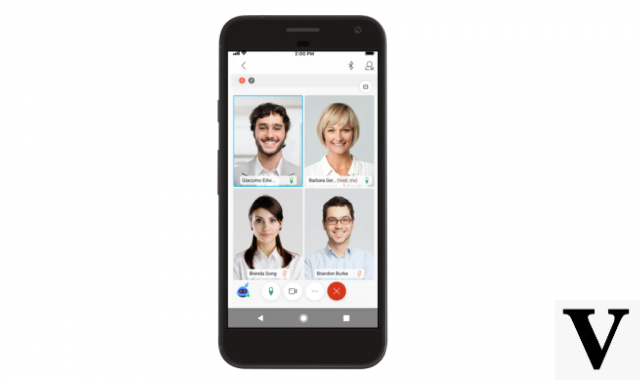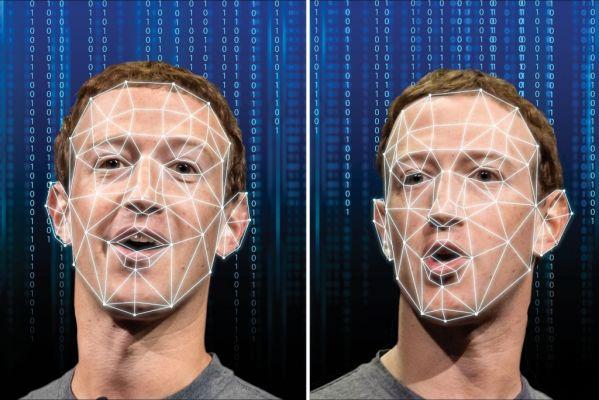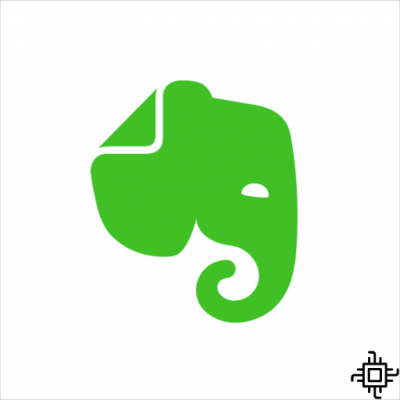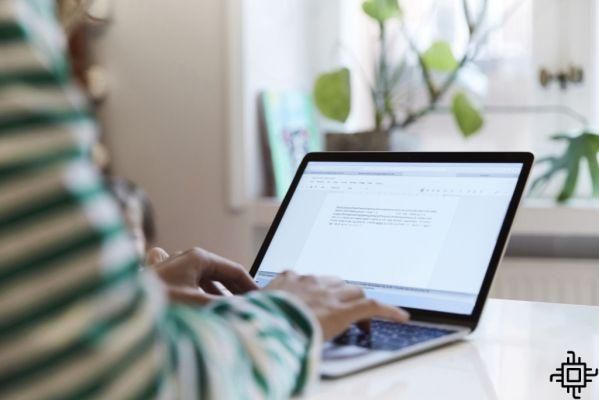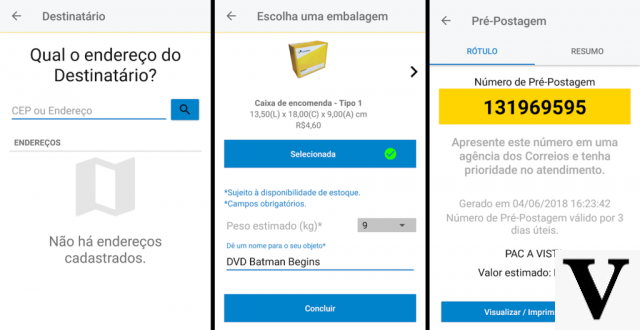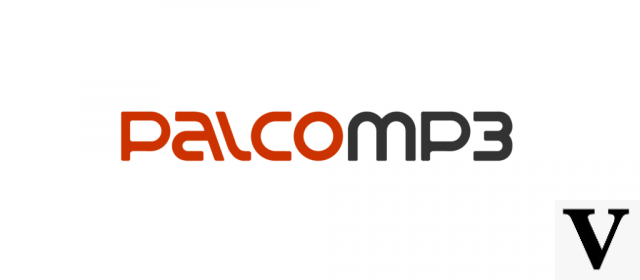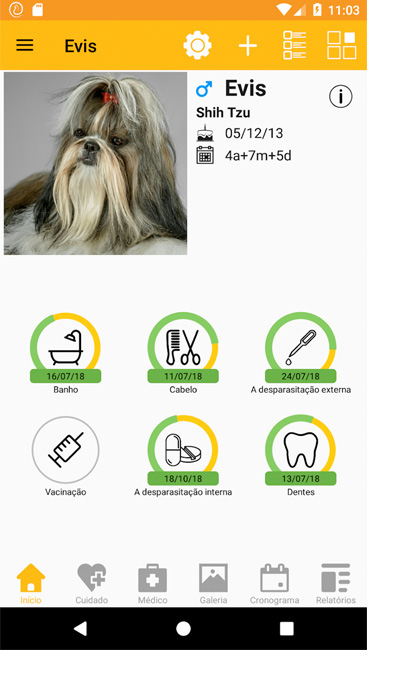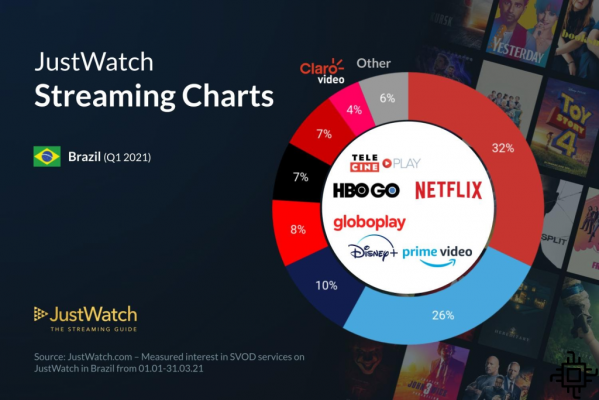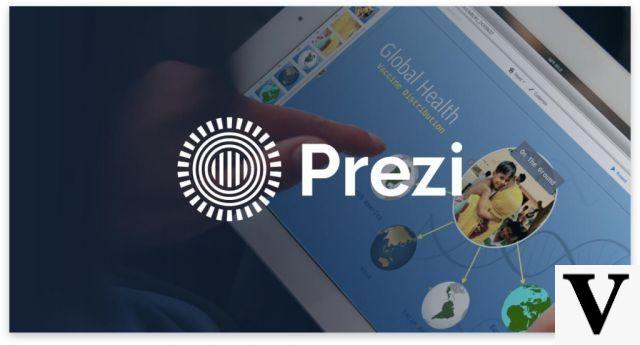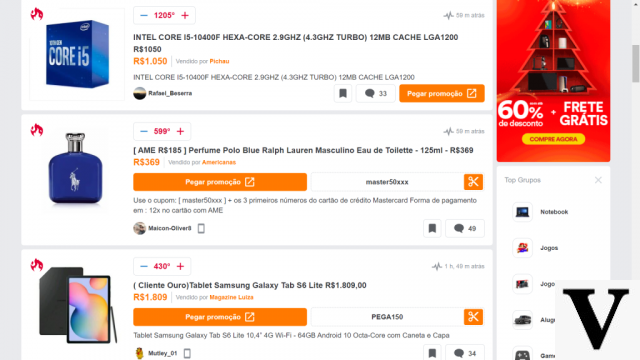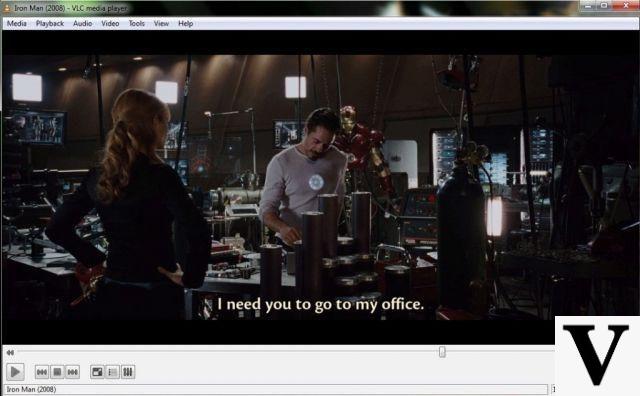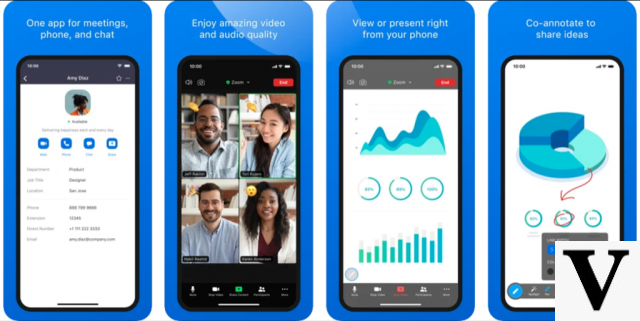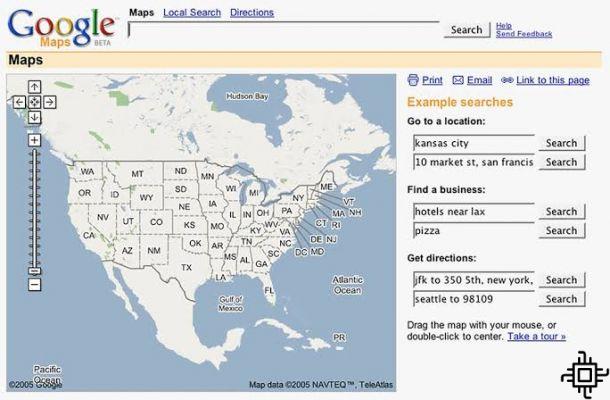Índice
- google Docs
- Transcripción en Word
- Transcripción en Word: Archivos de audio
- Dictation.io
- Transcripción en Dictation.io: archivos de audio
- Discursos
- Rev
- Transcribeme
- TranscripciónPanda
- Ir a Transcripción
Al menos una vez en tu vida, ¿alguna vez has querido poder transcribir un audio a texto, ya sea para pasar notas de clase o para anotar información importante grabada durante una conferencia o una lección en video. Para quienes trabajan realizando entrevistas, como periodistas y locutores o incluso para quienes tienen una Podcast, la transcripción automática puede ser bastante útil y ahorrar tiempo extra de trabajo.
Para facilitar este proceso, que puede ser muy agotador, existen diferentes herramientas en línea gratuitas o de pago que convierten la voz en texto con buena precisión, capturan la voz grabada en tiempo real o están disponibles en archivos de audio/video que se pueden reproducir en la pantalla. dispositivo. Con eso en mente, nos separamos mejores herramientas de transcripción de audio a texto para ayudarle a realizar esta tarea de una manera más sencilla y sin complicaciones.
Transcribir archivos de audio: VB-CABLE

O plugin El dispositivo de audio virtual gratuito VB-CABLE es muy útil para cualquier persona que quiera transcribir audio, video o incluso videos de YouTube en línea que están directamente en la computadora que está usando. Es compatible en Google Docs, Word y en varios sitios que tienen este fin.
Una vez instalado, el plugin funcionará como un cable P2 virtual macho a macho, es decir, hará que tu computadora capture el audio que estará produciendo, creando una conexión entre la salida y la entrada de audio, que simula el habla en tiempo real. Puede habilitar y deshabilitar esta configuración usando el propio sistema operativo de la computadora. Siga el tutorial de instalación que será necesario para utilizar las herramientas que se enumeran a continuación.
Paso 1: ingrese al sitio web del dispositivo de audio virtual VB-CABLE. Machete descargar para Windows ou Macbook.

Paso 2: En tu carpeta descargar, haga clic derecho en el archivo comprimido y seleccione la opción Extrae todo.

Paso 3: en la siguiente pantalla, confirme la carpeta deseada para el archivo y haga clic en Extraer. Deja la opción seleccionada Mostrar archivos extraídos cuando haya terminado.

Paso 4: Haz clic en una de las opciones Preparar (solo si su computadora es 64 bits de, como en el ejemplo, seleccione la opción VBCABLE_setup_x64). Haz clic derecho y selecciona la opción Ejecutar como administrador. Luego, normalmente complete el proceso de instalación del complemento.

Paso 5: Después de completar el proceso de instalación, abra el ajustes de sonido desde tu computadora. Si no sabe dónde encontrar esta opción, haga clic en el símbolo de la lupa en la barra de tareas, escriba "configuración de sonido" en el campo de búsqueda y seleccione esta opción.

Paso 6: En la configuración de sonido, seleccione la opción Entrada CABLE a salida de sonido.

Paso 7: Desplácese hacia abajo y seleccione la opción Salida CABLE a entrada de somos.

Después de la instalación, elija una de las herramientas enumeradas a continuación para transcribir el archivo de audio y siga el siguiente tutorial. Cuando haya terminado, vuelva a ajustes de sonido de su sistema operativo y regrese a la configuración inicial. Debe repetir los pasos de configuración del sonido cada vez que utilice una plataforma de transcripción para audio pregrabado.
google Docs
O google Docs es una aplicación de edición de texto conectada a la cuenta Google y a Gmail. Cómo Docs es posible transcribir audio a texto simultáneamente con el habla. Esta herramienta solo está disponible en la versión web usando el navegador Google Chrome. La puntuación del texto durante la transcripción no es automática, pero es posible incluir signos de puntuación y comandos verbales como “coma”, “signo de interrogación”, “punto” y “nueva línea”. También es posible transcribir archivos de audio a texto usando el CABLE VB En la computadora.
Paso 1: abre Google Docs en el navegador. Haga clic en el símbolo + para abrir un nuevo archivo en blanco o escriba doc.nuevo en la barra de direcciones de su navegador para abrir directamente un nuevo archivo. También puede seleccionar el archivo que desea completar.

Paso 2: en el archivo, haga clic en Instrumentos en la parte superior de la pantalla y luego seleccione la opción mecanografía por voz.

Paso 3: Haga clic en icono de micrófono para iniciar la transcripción de audio. En este punto, puede cambiar el idioma que desee.

Consejos de viajes: Si es experto en métodos abreviados de teclado, puede abrir el mecanografía por voz en cualquier momento durante el uso del Docs presionando simultáneamente las teclas Ctrl + Shift + S.
Transcripción en Google Docs: archivos de audio
Paso 1: asegúrese de que el complemento VB-CABLE esté instalado, siguiendo el tutorial disponible en el subtema Transcribir archivos de audio: VB-CABLE.
Paso 2: abre Google Docs en el navegador. Haga clic en el símbolo + para abrir un nuevo archivo en blanco o escriba doc.nuevo en la barra de direcciones de su navegador para abrir directamente un nuevo archivo.

Paso 3: en el archivo, haga clic en Instrumentos en la parte superior de la pantalla y luego seleccione la opción mecanografía por voz.

Paso 4: Abra el archivo de audio o video que desea transcribir, por ejemplo, un video en YouTube (el ejemplo utilizado fue el vídeo sobre gafas inteligentes de la Techlifers).

Paso 5: Reproducir el archivo de audio (o video) e inmediatamente haga clic en el icono del micrófono de Google Docs para comenzar la transcripción.

Cuando termine la transcripción, simplemente haga clic en el símbolo del micrófono nuevamente. La transcripción puede contener algunos errores, como el "Buenos días" que los Docs reemplazaron con el "Hola, fanáticos de la tecnología" al comienzo del video. Además, es necesario incluir puntuación en el texto, que la transcripción en el google Docs No lo hace automáticamente. Sin embargo, esta herramienta agiliza mucho el trabajo para aquellos que necesitan transcribir textos extensos.
Transcripción en Word
O Word en línea, sí Microsoft, es una excelente opción para quienes necesitan dictar audio a texto, o transcribir archivos directamente en la computadora; sin embargo, esta última función solo está disponible en la versión premium. Sin embargo, es posible transcribir de forma gratuita con la ayuda del complemento. CABLE VB. diferente de google Docs, la herramienta de transcripción de audio de Word funciona en todos los navegadores.
Además, Word tiene dos funciones que no están disponibles en otras herramientas: la puntuación automática, que puede estar habilitado o no, y la opción de filtro de blasfemias, que oculta las blasfemias en la transcripción de audio.
Paso 1: abre el Word en el navegador: escriba office.com/launch/word en la barra de direcciones. clickea en el + símbolo para abrir un nuevo archivo en blanco o escribir palabra.nueva en la barra para abrir directamente un nuevo archivo, o seleccione el archivo que desea completar.

Paso 2: Haga clic en icono de micrófono en la barra de herramientas de Word.

Paso 3: para comprobar las opciones de puntuación automática e filtro de profanación, haga clic en el icono ajustes.

Paso 4: Activa o desactiva las funciones y haz clic en Ok.

Paso 5: Haga clic en el símbolo de micrófono para iniciar la transcripción.

Transcripción en Word: Archivos de audio
Paso 1: asegúrese de que el complemento VB-CABLE esté instalado, siguiendo el tutorial disponible en el subtema Transcribir archivos de audio: VB-CABLE.
Paso 2: escriba office.com/launch/word en la barra de direcciones de su navegador. clickea en el + símbolo para abrir un nuevo archivo en blanco o escribir palabra.nueva en la barra para abrir directamente un archivo nuevo. O seleccione el archivo que desea completar.

Paso 3: Haga clic en icono de micrófono en la barra de herramientas de Word.

Paso 4: Para cambiar la entrada del micrófono, haga clic en el icono de ajustes.

Paso 5: Cambiar el Microfone para la opción CABLE-Salida. También puede activar o desactivar la puntuación automática y el filtro de blasfemias en este paso. clickea en Ok.

Paso 6: Abra el archivo de audio que desea transcribir, por ejemplo, un video en YouTube (el ejemplo utilizado fue nuevamente el video sobre lentes inteligentes de la Techlifers).

Paso 7: Reproducir el archivo de audio (o video) e inmediatamente haga clic en el palabra micrófono para iniciar la transcripción.

Cuando termine la transcripción, simplemente haga clic en el icono del micrófono nuevamente. En la prueba realizada, el puntuación automática funcionó perfectamente y la transcripción no tuvo errores. Puede comparar el resultado con el obtenido por google Docs, también usando el CABLE VB.
Dictation.io
O Dictation.io es un sitio web que utiliza el reconocimiento de voz del Google para realizar la transcripción en varios idiomas, incluido el español. Por lo tanto, sólo está disponible para el Google Chrome. La plataforma cuenta con un cuaderno donde puedes editar la transcripción, copiar el texto, guardar o imprimir. La puntuación no es automática, pero se puede verbalizar en tiempo real. El sitio web proporciona la lista de comandos de voz para verificación
Paso 1: abre el sitio web de Dictation.io y selecciona la opción Iniciar dictado.

Paso 2: Clique em Inicio, en la esquina inferior izquierda, para comenzar la transcripción.

Transcripción en Dictation.io: archivos de audio
Paso 1: asegúrese de que el complemento esté instalado CABLE VB, siguiendo el tutorial disponible en el subtema Transcribir archivos de audio: VB-CABLE.
Paso 2: abre el sitio web de Dictation.io y selecciona la opción Iniciar dictado.

Paso 3: Abra el archivo de audio que desea transcribir: por ejemplo, un video en YouTube (el ejemplo utilizado fue, una vez más, el vídeo sobre gafas inteligentes de la Techlifers).

Paso 4: Reproducir el archivo de audio (o video) e inmediatamente haga clic en Inicio en la esquina inferior izquierda de dictado para iniciar la transcripción.

O Dictation.io no tiene puntuación automática, por lo que es necesario revisar la transcripción del audio incluyendo las puntuaciones correspondientes. Además, durante la prueba, el sitio tuvo algunos errores en la transcripción, pero puede ser una alternativa más rápida para el día a día y transcripciones más sencillas.
Discursos
O Discursos es una plataforma de transcripción de audio disponible para Google Chrome y también para descargar en Google Play. La puntuación no es automática, pero la plataforma reconoce frases y es posible incluir la puntuación de forma verbal o realizar una revisión una vez finalizada la transcripción. Además, puede guardar las transcripciones en el sitio web para revisarlas más tarde.
Paso único: abra el sitio web de Speechnotes, escriba speechnotes.co/en en la barra de direcciones de su navegador. Haga clic en el icono del micrófono para iniciar la transcripción.

Transcripción en Speechnotes: archivos de audio
Paso 1: asegúrese de que el complemento VB-CABLE esté instalado, siguiendo el tutorial disponible en el subtema Transcribir archivos de audio: VB-CABLE.
Paso 2: Abra el archivo de audio que desea transcribir: por ejemplo, un video en YouTube (el ejemplo utilizado fue, por última vez, el vídeo sobre gafas inteligentes de la Techlifers).

Paso 3: abre Speechnotes. Reproducir el archivo de audio (o video) e inmediatamente haga clic en el icono del micrófono para iniciar la transcripción.

La plataforma Speechnotes tampoco tiene puntuación automática, por lo que requiere una revisión manual después de la transcripción. Sin embargo, no mostró ningún error durante la prueba de transcripción.
Rev
Rev, a diferencia de las opciones anteriores, es una plataforma paga utilizada para transcribir audios y videos en línea. Sus servicios incluyen no solo la transcripción de archivos de audio y video, sino también subtítulos y traducciones. Su costo-beneficio, además del tiempo de entrega, es de los mejores entre los demás sitios que ofrecen el mismo servicio.
Los subtítulos en español desde España actualmente cuestan $3 por minuto. Un video de 20 minutos, por ejemplo, se subtitularía por $ 60 con un tiempo de respuesta de hasta 24 horas y una precisión garantizada del 99%. Para subtítulos y transcripciones en inglés, la tarifa por minuto es la mitad. Ese mismo video costaría $30 y el tiempo de entrega se reduciría a 14 horas.
Transcribeme
Una plataforma paga TranscribeMe es otra que ofrece un servicio de transcripción de audio dirigido al español en España. Además del español, es posible realizar la transcripción y traducción de textos en italiano, español, alemán e incluso mandarín, así como varios otros idiomas con una tasa de error baja y precios competitivos.
Precios de Transcribeme desde $0,10 por palabra, a pesar de no tener una calculadora de precios disponible en el sitio web, es posible solicitar una cotización gratis de forma rápida y sencilla. Sin embargo, esto puede ralentizar razonablemente el servicio, ya que es probable que sienta la necesidad de esperar la cotización antes de finalizar el servicio y recibir su tiempo de espera final.
TranscripciónPanda
O Transcripción Panda puede ser la mejor plataforma rentable si tiene un marco de tiempo más largo. El tiempo de espera es de 5 días hábiles, en cuyo caso una transcripción en español de 20 minutos costaría $59. Pero es posible agilizar este proceso pagando una cantidad adicional por minuto, lo que encarecería bastante el proceso. Para un periodo de 2 días hábiles el valor por minuto pasaría de $2,95 a $3,20 y 20 minutos de transcripción costaría $64, por 24 horas de espera el valor por minuto subiría a $4,40 y 20 minutos de transcripción costaría $88.
Ir a Transcripción
A Ir a Transcripción ofrece un tiempo de espera corto, para aquellos que tienen prisa por realizar los servicios. Su servicio más rápido ofrece un tiempo de respuesta de 6 a 12 horas. Además, la plataforma británica es ideal para cualquier persona que necesite transcribir archivos con lenguaje complejo, como proyectos técnicos, académicos o científicos para áreas como educación, derecho, medicina, tecnología y finanzas. Cada transcriptor es elegido de acuerdo a las especificaciones del proyecto, donde la precisión de las palabras realmente puede afectar el trabajo final.
Con transcripciones en español realizadas por hablantes nativos con más del 99% de precisión, Ir a Transcripción ofrece varias opciones de tiempo de respuesta con una variación en el valor por minuto de transcripción. Puedes elegir entre 5 días por $2,83, 3 días por $2,97, 24 horas por $3,60 e incluso una devolución de 12 a 6 horas por $3,90. Una transcripción en español de 20 minutos puede costar $56,67 por el término más largo a $78 por el término más corto.
Véase también
Si trabajas desde casa, también puedes aprovechar los 10 mejores consejos para videollamadas desde la oficina en casa.